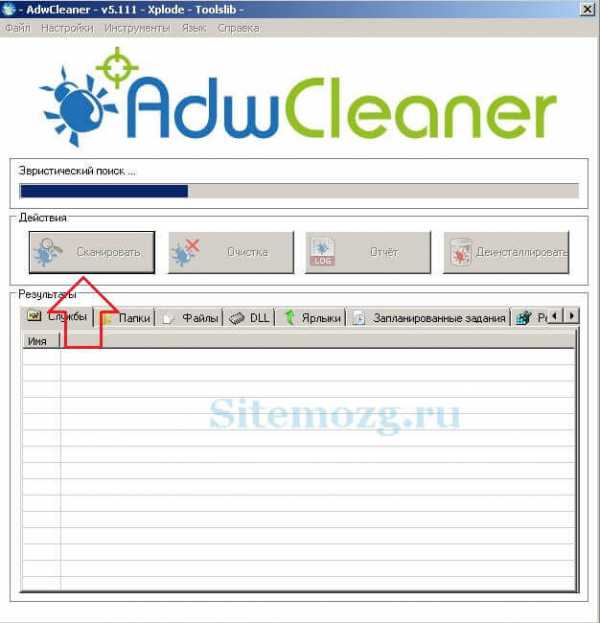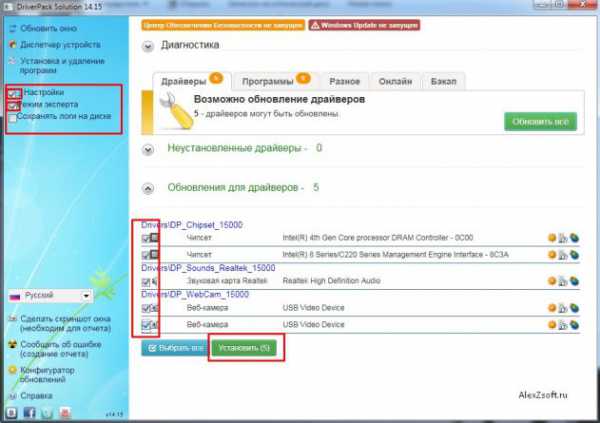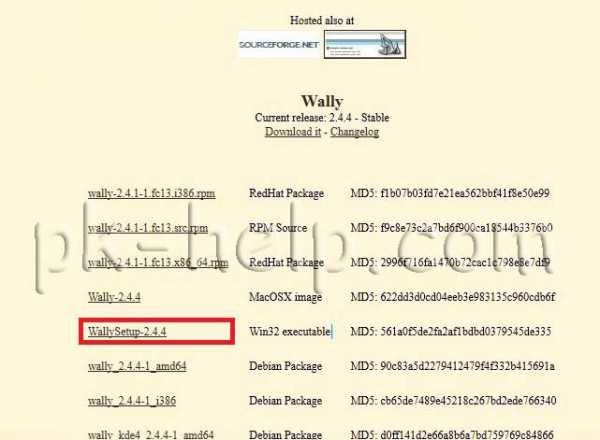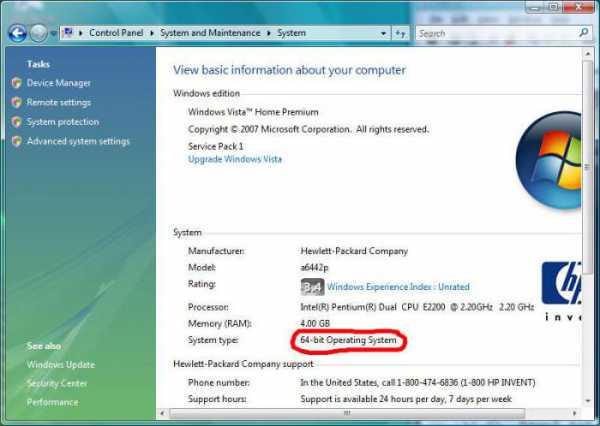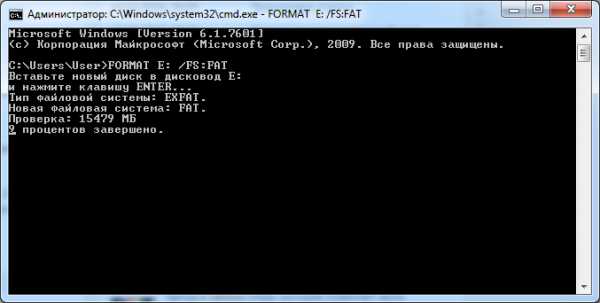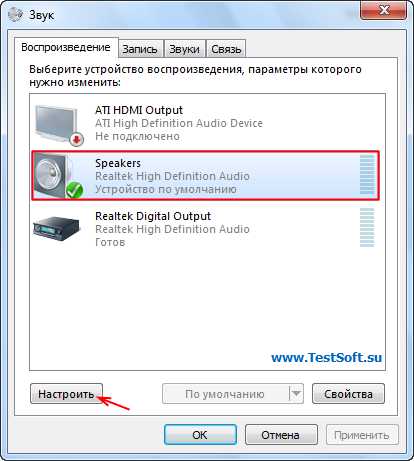0Xc0000005 как исправить ошибку windows 7
Почему появляется ошибка 0xc0000005 в windows 7? Причины и варианты их устранения
Здравствуйте, дорогие читатели.
Седьмая версия операционной системы от Microsoft считается одной из самых удачных во всей линейке. Несмотря на это иногда она преподносит пользователям различные «сюрпризы» в виде всевозможных багов. И нередко последние появляются в результате установки обновлений. В статье далее я расскажу, как исправить ошибку 0xc0000005 windows 7 несколькими способами.
Общая информация( к содержанию ↑ )
Обычно проблема появляется во время запуска игры или приложения. При этом на мониторе возникает соответствующее сообщение, в котором встречается указанная выше комбинация символов. В 64-битной версии не всегда работают приложения для 32 bit. А в некоторых случаях недуг сопровождается синим экраном смерти.
Разработчик ОС в 2013—2014 годах выпустил несколько дополнений, которые могут привести к такой проблеме. Особенно часто случаются сбои в сборке 7601. При этом обновления могут останавливаться автоматически и в ручном режиме – все зависит от версии операционки (максимальная, домашняя или другая), а также от выбранных настроек.
Решением является удаление дополнений. Это можно сделать несколькими способами.
Выполнить( к содержанию ↑ )
Чтобы распрощаться с «неудачными» новинками на своем устройстве, нужно выполнить некоторые движения:
-
Открываем «Пуск» и находим «Выполнить». В приложение также можно попасть, нажав «Win+R».
-
В появившемся окне вводим строчку: «wusa.exe /uninstall /kb:2859537».
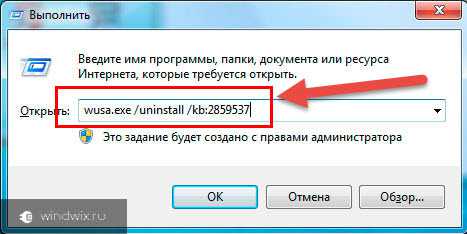
Если все прошло успешно, то же самое необходимо прописать для 2872339, 2882822 и 971033.
Программы и компоненты( к содержанию ↑ )
Вышеописанные действия также можно выполнить и вручную:
-
Отправляемся в «Пуск» и «Панель управления».
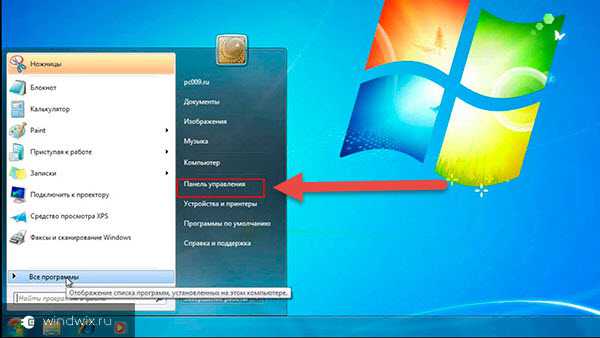
-
Затем переходим в «Программы и компоненты».
-
Нас интересует пункт «Просмотр установленных обновлений».

-
Находим в списке вышеуказанные четыре номера.
-
Перезагружаем устройство и проверяем.
Безопасный режим( к содержанию ↑ )
Что делать если ни один из вышеперечисленных вариантов не подходит? Ведь указанные компоненты попросту могут не запускаться все из-за тех же проблем. Пробуем немного другой метод:
-
Перезапускаем устройство.
-
Перед появлением экрана загрузки ОС нажимаем «F8» и выбираем «Безопасный режим».

-
Проделываем вышеописанные методы.
Устранение неполадок( к содержанию ↑ )
Если и прошлый вариант не работает, пробуем еще кое-что:
-
Опять же перезапускаемся и нажимаем «F8».
-
Теперь в списке выбираем «Устранение неполадок».

-
Далее указываем язык и вводим пароль администратора.
Если в системе не предусмотрен такой пункт, необходимо воспользоваться командной строкой. Где находится этот инструмент? Для запуска нам понадобится загрузочная флешка. Выставляем в BIOS старт с нее и выбираем чуть позже «Восстановление системы». В итоге нас интересует пункт «Командная строка». Об этом я уже несколько раз рассказывал в предыдущих статьях. Например, Восстановление системы на ноутбуке HP.
В окне с темным фоном вводим команду: «DISM /Image:C:\ /Get-Packages». Теперь появится много информации. Нам нужно найти ранее упомянутые файлы.
Далее необходимо скопировать все название пакета. Для этого левой кнопкой выделяем, а правой просто нажимаем. Все, теперь соответствующая информация занесена в буфер обмена.
После вводим: «DISM /Image:C:\ /Remove-Package /PackageName:вставляем название из памяти». Подтверждаем нажатием «Enter». Проделываем с каждым найденным обновлением.

Battle Carnival( к содержанию ↑ )
В некоторых случаях проблема встречается после игры Battle Carnival. А точнее в результате ее запуска.
Стоит уточнить, что в последних версиях эту проблему разработчики устранили. А вот в первых она до сих пор встречается. Для ее решения необходимо открыть лаунчер и выбрать пункт «Принять участие в бета-тестировании». Проблема должна исчезнуть.
Как всегда, тематическое видео:
Что ж, как видно, существует несколько бесплатных способов расправить с недугом. Если ни один из них не подошел, стоит задуматься о переустановке операционной системы.
Надеюсь, вы сможете легко и быстро восстановить работу своего устройства.
Понравилась статья? Делитесь с друзьями в соцсетях
windwix.ru
Как исправить ошибку 0xc0000005. Ошибка обновления 0xc0000005
Несмотря на выкрики о скорой кончине windows, детище Билла Гейтса упорно отказывается сдавать свои позиции. Более того, количество пользователей становится только больше. К сожалению, развеять миф о «ненадежности» и «глючности» windows не так-то просто.
Печально, но сами разработчики этой ОС по мере своих сил помогают поддерживать этот стереотип. В последнее время среди пользователей очень распространен вопрос о том, как исправить ошибку «0xc0000005». У многих она начала появляться сразу после штатного обновления "Виндовс".
Что это за ошибка такая? Из-за чего она появляется? Обо всем этом расскажет наша статья.
Когда все началось
А произошло все это в августе, когда на компьютеры пользователей пришло обновление под номером KB2859537. Сразу после этого техническая поддержка Microsoft и тематические форумы оказались завалены работой: у людей перестали запускаться программы, а в некоторых случаях даже загрузка самой ОС вылетала с ошибкой.
Для чего было нужно это обновление?
Пользователи разного рода «сборок» сразу начали строить домыслы о «вселенском заговоре», целью которого была пересадка недобропорядочных пиратов на легальные программы. Как ни странно, но под удар пользователи пиратских копий попали случайно. Тем более что их участь разделили владельцы легальных копий Wilndows.
А назначение этого обновления чрезвычайно важное: оно закрывает сразу четыре (!) критические уязвимости в ядре системы. Если злоумышленник будет соблюдать определенные правила, то сможет получить полный контроль над теми компьютерами, где эта уязвимость не закрыта.
Впрочем, технические подробности не столь интересны. Сказано это только затем, чтобы вы, перед тем как исправить ошибку «0xc0000005», не думали о «вреде» регулярных обновлений системы.
Почему возникает данная проблема?
Все произошло из-за того, что «заплатка» KB2859537 заменяет сразу несколько системных файлов. В случае когда оригинальное системное ядро подвергается модификациям, это приводит к большим проблемам.
И еще порция неприятных новостей. Дело в том, что в сентябре и октябре вышли обновления KB2872339 и KB2882822, которые заменяют собой первый патч. Так как у них схожее назначение, их установка нередко приводит к совершенно аналогичным последствиям.
Но если на вашем компьютере появилась ошибка «0xc0000005» после обновления, следует помнить о том, что причины могут крыться глубже. Во-первых, сразу же следует просканировать жесткий диск на наличие вирусных и троянских программ.
Нелегально активированные копии
Если проблема возникает на ломанной системе, то причина заключается в старой версии файла ntoskrnl.exe, которая при нелегальной активации специальной утилитой переименовывается в xNtKrnl.exe, после чего прописывается в ядро при помощи bcdedit.
Делается это ради того, чтобы система адекватно работала с программной «прослойкой», которая подменяет SLIC-таблицу на время загрузки. После обновления старая версия ядра становится несовместима с некоторыми файлами подсистемы, отчего в windows х64 отказываются стартовать программы, ранее запускаемые в х32 режиме. Проще говоря, при запуске приложения «0xc0000005», после чего оно вылетает окончательно.
И винить Microsoft здесь не стоит: никто и не гарантировал работу ломаных систем. Кстати, если вы активируете обновленную версию ядра, то ОС будет работать стабильно. Это еще раз подтверждает, что при выпуске данного обновления борьба с пиратами запланирована не была. Просто так получилось.
Как все исправить
Сразу предупреждаем: если вы предполагаете, что ошибка «0xc0000005» после обновления может появиться на вашей системе, логично не устанавливать те обновления, о которых мы писали выше. Правда, не стоит забывать также о незакрытых уязвимостях системного ядра, которыми могут воспользоваться вредоносные программы.
Впрочем, если даже на легальной копии появляется эта ошибка, то исправить ее можно, только выполнив откат изменений в системном ядре.
Первый метод
Сначала вам придется запустить командную строку с правами администратора. Сделать это несложно. Сперва необходимо нажать на кнопку «Пуск», а в строке поиска напечатать слово «CMD». В открывшемся справа списке находите одноименный файл, щелкаете на нем правой клавишей мыши, а в выпавшем контекстном меню выбираете пункт «Запуск от имени Администратора».
В открывшейся консоли нужно напечатать команду «wusa.exe /uninstall /КВ:2882822». Соответственно, если у вас установлено обновление под другим порядковым номером, то именно его нужно прописывать в последнем пункте.
Строка «wusa.exe» запускает специализированную утилиту, которая как раз отвечает за удаление или установку системных патчей.
Так как исправить ошибку «0xc0000005» этим способом удается не всегда, можно воспользоваться откатом системы.
Откат системы
Этот метод довольно надежен, так как перед каждой установкой критических обновлений и прочими важными операциями система автоматически создает точку восстановления. Как запустить откат, чтобы не видеть докучливого «access violation 0xc0000005»?
 Для этого нужно опять-таки нажать на кнопку «Пуск», выбрать в открывшемся меню «Панель управления», в которой необходимо активировать опцию «Восстановление». В открывшемся диалоговом окне нажимаете на кнопку «Запуск восстановления системы». Пройдя через подсказки «Мастера», вы легко откатите windows до работоспособного состояния.
Для этого нужно опять-таки нажать на кнопку «Пуск», выбрать в открывшемся меню «Панель управления», в которой необходимо активировать опцию «Восстановление». В открывшемся диалоговом окне нажимаете на кнопку «Запуск восстановления системы». Пройдя через подсказки «Мастера», вы легко откатите windows до работоспособного состояния.
Используем DISM
Если ошибка приложения «0xc0000005» windows 7 выскакивает даже после всех вышеизложенных действий, остается только прибегнуть к помощи «тяжелой артиллерии».
Сперва необходимо запустить среду восстановления. Чтобы сделать это, вам понадобится тот установочный диск, с которого вы проводили инсталляцию операционной системы. Если у вас такого нет, то перед тем как исправить ошибку «0xc0000005», его следует создать самостоятельно.
Для этого нужно скачать официальный загрузочный диск с windows 7, а затем записать его на диск или на флэшку соответствующего размера.
После записи диск вставляется в привод для оптических носителей, а компьютер направляется на перезагрузку. В BIOS нужно выставить загрузку с CD/DVD-привода. Как это сделать, вам необходимо будет узнавать из инструкции к материнской плате, так как у разных производителей процесс может сильно различаться.
Загрузившись с диска, нужно выбрать пункт «Восстановление». Имейте в виду, что при загрузке компьютера можно нажать на кнопку F8 (даже без диска), после чего выйдет меню вариантов загрузки. Выберите «Устранение неполадок компьютера». Но мы все же рекомендуем использовать оптический носитель, так как в этом случае вы не будете зависеть от возможных сбоев самой операционной системы.
В любом случае после выбора восстановительного варианта откроется диалоговое окно, в котором нужно выбрать режим «Командная строка».
Используемые команды
Имейте в виду: так как ошибку «0xc0000005» windows 7 вы будете устранять из-под BIOS, все нижеизложенные команды лучше переписать на отдельный листок или распечатать. Если есть возможность установить рядом второй компьютер или ноутбук – совсем хорошо.
Итак, приступим. Перво-наперво точно определите букву диска, на котором установлена операционная система. Конечно, в подавляющем большинстве случаев это «С», но могут быть и нюансы. Особенно это касается тех пользователей, которые одновременно используют две и более системы, которые располагаются на одном физическом диске.
В командную строку прописываете команду «DISM /Image:С:\ /Get-Packages», где «:С:\» - это как раз обозначение логического диска. Соответственно, при необходимости этот параметр нужно изменить под ваши требования.
Вылезет перечень, в котором вам необходим пункт, в котором упоминается одно из перечисленных выше обновлений (KB2872339, KB2882822 и т.д.). Выглядеть это будет примерно так: «PackageName:Package_for_КВ2859537~31bf3856ad364e35~х86~~6.1.1.3».
Выделите нужный вам пункт при помощи левой клавиши мыши. После этого кликните по выделенному тексту правой клавишей, в контекстном меню выберите пункт «Копировать». После этого в командной строке наберите команду вида: «DISM /Image:С:\ /Remove-Package /PackageName:».
Выполняйте все максимально внимательно, так как лишний пробел или случайно «втиснувшаяся» туда кириллическая буква сведут весь ваш труд на «нет»!
Сразу после двоеточия вставьте ту строчку, которую мы копировали выше. Выглядеть это будет примерно так: «DISM /Image:С:\ /Remove-Package /PackageName: PackageName:Package_for_КВ2859537~31bf3856ad364e35~х86~~6.1.1.3». Без кавычек, разумеется.
После нажатия клавиши «Enter» запустится специальная системная утилита, которая деинсталлирует указанный вами пакет. Обратите внимание! Операция выполнена успешно, если выбранный пакет не указан в списке установленных обновлений.
Проверить это просто. Откройте «Панель управления», найдите там пункт «Центр обновления windows», запустите его. В левом нижнем углу открывшегося диалогового окна есть ссылка «Установленные обновления». Если в списке нет «виновника торжества», то докучливое сообщение «0xc0000005», после обновления windows появившееся, больше вас не побеспокоит.
Меры профилактики
Все вышеперечисленное совершенно бесполезно, если не знать о методах предотвращения подобных явлений в дальнейшем. Во-первых, обязательно обеспечьте своему компьютеру защиту от вирусов.
 В самом начале мы упоминали о том, что модификация ядра системы вредоносным ПО как раз-таки может вызвать крах программы в случае обновления. Кроме того, настоятельно не советуем пользоваться разными патчами для установки в систему сторонних тем оформления.
В самом начале мы упоминали о том, что модификация ядра системы вредоносным ПО как раз-таки может вызвать крах программы в случае обновления. Кроме того, настоятельно не советуем пользоваться разными патчами для установки в систему сторонних тем оформления.
«Красотищу» вы (быть может) наведете, да вот только ошибка обновления «0xc0000005» наверняка сведет всю радость от новых «свистелок» к нулю.
Второе. Никогда не пользуйтесь активаторами. Поверьте, уж если вы и вознамерились в исследовательских целях (!) использовать пиратское программное обеспечение, то лучше использовать ОЕМ ключи. Куда безопаснее и надежнее. Но это только теория, а не руководство к действию. Все уже знают, что надежнее и безопаснее лицензионного ПО ничего и быть не может…
Соответственно, под этот же пункт попадают и разного рода «сборки». Кто его знает, что и как туда напихали «талантливые» юные техники. И «пролеченное» ядро далеко не самое худшее. Как вам программа Radmin для удаленного администрирования без мастер-пароля? А такие сборки попадались, причем не раз. Используя изделия от неизвестно кого, вы рискуете не только стабильностью системы, но и собственными приватными данными и даже денежными средствами!
Техническая поддержка
Наконец, если вы последовали нашим благим советам, используя лицензионное ПО, в случае полного краха системы можно обратиться в техподдержку от Microsoft. Телефон или другие контактные данные должны быть на наклейке с серийным номером. Кроме того, узнать об этом подробнее можно, просто зайдя в «Свойства компьютера», где должны быть контактные данные производителя компьютера или самой корпорации Майкрософт. Конечно, если в графе «Свойства» стоит что-то вроде «Кулцхакер007», вам это не поможет.
И еще. Вновь возвращаясь к тематике сборок и особенно «продвинутых» пользователей, отметим важность автоматического восстановления системы. По умолчанию эта опция включена.
Но наши гордые юзеры и создатели сборок, считая себя намного умнее создателей windows, регулярно ее отключают. Учитывая, насколько проще становится жизнь при включенном восстановлении, так делать попросту глупо. Сэкономив пару гигабайт свободного места, вы рискуете потерять систему из-за пустякового сбоя.
Надеемся, что вы узнали о причинах, из-за которых появляется ошибка приложения «0xc0000005». Как исправить это досадное недоразумение, мы достаточно подробно описали в нашей статье. Дерзайте! Сделать все вышеописанное достаточно просто.
fb.ru
Решение: ошибка 0xc0000005 при запуске приложения
Причин появления сообщения «Ошибка при запуске приложения 0xc0000005» может быть огромное количество. Дело в том, что конкретного решения данная проблема не имеет – у нее отсутствует расшифровка кода, указывающего на источник ошибки. Однако, благодаря проверке наиболее вероятных причин, мы смогли найти решение, что делать при появлении ошибки при запуске приложения 0xc0000005.

Причина появления ошибки 0xc0000005 проста, и в то же время несколько удивительна – это официальные обновления Microsoft номер kb2859537, 2872339, 2882822 и 971033. Чаще всего с этой ошибкой сталкиваются пользователи ОС windows 7, но бывают случаи, когда она показывается на windows 8 и windows 8.1, однако они не в пример более редки.
Как исправить ошибку 0xc0000005 – подробное руководство
В первую очередь, не стоит переживать. Вы не первый и, вероятно, не последний, кто столкнулся с этой проблемой. Причина ошибки при запуске 0xc0000005 не в том, что вы сделали что-либо неверно, например, удалив какой-то файл, а в ОС windows и работниках этой компании, которые сделали «подарок» своим пользователям, выпустив конфликтные обновления.
Итак, переходим непосредственно к тому, как исправить ошибку при запуске приложения 0xc0000005. Ничего сверхъестественного здесь нет, просто следуйте руководству ниже.
Стоит отметить, что основных варианта, как убрать докучающую иконку с сообщением «ошибка при запуске приложения 0xc0000005» два – один простой, а другой еще проще. В первом варианте вам предстоит удалить обновления, используя стандартные методы, кликая по вкладкам ОС и так далее. Ничего сложного здесь нет, но мы пойдем по еще более простому пути.
- Откройте «Выполнить» через меню «Пуск» или нажав сочетание клавиш Win + X (для владельцев ОС windows 8) https://prntscr.com/7jke9c
- Пропишите в строке wusa.exe(пробел) /uninstall(пробел) /kb:2859537 (пробел прописывать, конечно же, не нужно) или просто скопируйте уже правильный вариант в строку «Выполнить»: wusa.exe /uninstall /kb:2859537 https://prntscr.com/7jkg97
- Перезагрузите ПК, если система нашла и удалила это обновление и проверьте, исчезла ли проблема. Если обновление найдено не было, продолжайте по порядку прописывать команду wusa.exe /uninstall /kb:(номер обновления). Номера обновлений должны быть 2859537, 2872339, 2882822 и 971033. Порядок можно менять, это не существенно.
Совет: после каждого удаления обновления – перезагружайте ПК и проверяйте, исчезла ли ошибка 0xc0000005.
Как было сказано в самом начале – причин появления ошибки при запуске 0xc0000005 может быть достаточно много. Если руководство выше не помогло вам, тогда мы рекомендуем сделать следующее:
- Провести тестирование оперативной памяти. Для этого подойдет бесплатная утилита Memtest Запустите ее и просканируйте оперативку на ошибки. Возможно, ошибка 0xc0000005 связана с некорректной работой DDR.
- Если с оперативной памятью все хорошо, то следующий шаг – сканирование системы на вирусы и другое вредоносное ПО. Удалите все подозрительные файлы, программы (особенно рекламные). Другими словами – почистите систему. Затем перезагрузите ПК и проверьте, осталась ли ошибка 0xc0000005.
- В редких случаях, причиной появления ошибки при запуске 0xc0000005 может быть конфликт драйверов видеокарты – обновите их или, если у вас уже стоят последние, откатите их до прошлой версии.
- Рекомендуем также попробовать обновить драйвера на принтер – конфликт с ними также иногда является причиной ошибки. В крайнем случае, удалите драйвера или создайте чистый профиль через настройки принтера.
Наконец, если воз и ныне там – восстановите систему до более раннего состояния, в частности, до того момента, когда вы совершенно точно были убеждены в отсутствии ошибки запуска 0xc0000005.
Нашли опечатку? Выделите текст и нажмите Ctrl + Enter
GamesQa.ru
Ошибка при запуске приложения 0xc0000005 — исправление
Иногда при запуске приложения может возникать ошибка с кодом 0xc0000005. Она не даёт запуститься программе или приложению. Сама ошибка указывает на неправильное обращение к памяти компьютера (RAM). В windows 7 её появление чаще всего связанно с обновлением. В данной статье речь пойдёт о причинах и способах устранения этой проблемы.
Неважно какой системой вы пользуетесь: windows XP, 7, 8 или 10. Ошибка (или код исключения) 0xc0000005 может возникнуть в любой и совершенно по разным причинам:
- Установка обновлений, драйверов, программ.
- Неполадки с модулем памяти.
- Вирусы.
- Проблемы в антивирусе.
- Устаревшие записи реестра.
- Сбои в DEP (предотвращение выполнения данных).
С ошибкой инициализации 0xc0000005 в основном сталкиваются пользователи использующие пиратскую версию windows, но и на лицензии она так же может присутствовать.
Как исправить ошибку 0xc0000005
Воспользуйтесь рядом инструкций ниже. Я расположу их в порядке популярности. Обязательно попробуйте все если не знаете после чего появилась проблема инициализации приложений.
Не забудьте перезагружать компьютер после каждой инструкции, чтобы изменения вступили в силу.
Обновление windows
Возможно вы или система установили обновление и после него началась появляться ошибка 0xc0000005. Необходимо удалить их.
Для этого перейдите в меню Пуск >> Выполнить (либо кнопки Win+R) и введите в строке cmd.

Вы попадёте в командную строку. Отсюда будет проще всего удалить все проблемные пакеты обновлений. Введите 4 команды по очереди:
- wusa.exe /uninstall /kb:2882822
- wusa.exe /uninstall /kb:2859537
- wusa.exe /uninstall /kb:2872339
- wusa.exe /uninstall /kb:971033
Кb и номер — это название пакета. После этого я рекомендую отключить автоматическое обновление windows так, как они могут снова привести вас к этой же проблеме.
Память ПК
Если 0xc0000005 появляется на синем экране (экран смерти) и компьютер не запускается, то вероятнее всего связанно это с планками RAM на физическом уровне. Просто попробуйте разместить их поплотней, а так же проверьте максимально допустимый объём. Возможно вы просто его превысили.
Если же вы вовсе не касались модуля RAM (производили замену), то необходимо проверить целостность памяти. При возникновении ошибок планки с памятью следует поменять на работоспособные.
Антивирус
Антивирус мог отправить в карантин необходимые для запуска приложения файлы. Перейдите в базу данных карантина и проверьте нет ли там нужных файлов. Если есть, то поставьте для них исключение.

Так же после этого проведите сканирование ПК. Это исключит возможную проблему появление 0xc0000005 из-за вируса.
Драйвера
Если 0xc0000005 стала появляться после установки драйвера, то необходимо либо удалить его, либо откатить до более старой версии когда всё работало.
Перейдите в меню Пуск >> Панель управления (крупные значки) >> Диспетчер устройств.

Найдите устройство, для которого вы обновляли драйвер и перейдите в его свойства. Здесь выполните откат или полное удаление. После этого проблема должна исчезнуть. Пример с видеокартой.

Предотвращение выполнения данных
Это средство безопасности (его ещё сокращенно называют DEP), которое предотвращает исполнение вредоносного кода путем дополнительной проверки памяти компьютера. Неверное обращение может вызвать ошибку 0xc0000005.
Поставьте проблемные приложения в исключение DEP и проверьте устранена ли ошибка.
Перейдите в панель управления. Зайдите в «Счётчики и средства производительности».

Далее войдите в настройку визуальных эффектов.

Во вкладке предотвращения выполнения данных выставите исключение.

Реестр
Возможно ошибка появляется из-за неверных записей в реестре. Для его исправления воспользуйтесь программой Ccleaner. Она бесплатна и безопасна. Скачайте её и установите.
Перейдите во вкладку реестра. Здесь выполните поиск проблем несколько раз, пока все неполадки не будут устранены.

Принтер
Если проблема связанна с принтером, то просто создайте новый профиль для него. Дело в том, что производители используют стандартный профиль, который может быть несовместим с какими-либо программами и приложениями в системе. В данном случае поможет только создание нового. Как это сделать смотрите в инструкции к устройству.
Как ещё можно исправить 0xc0000005
Если советы выше не помогли, то остаются только самые крайние действия. Если же ошибка связанна с конкретным приложением, то его можно переустановить или заменить другим.
В других случаях останется только откатить систему к более раннему состоянию с помощью точки восстановления. Если данный способ реализовать невозможно, то поможет переустановка windows. Это самое последнее, что можно сделать.
Удалось ли устранить ошибку 0xc0000005 с помощью советов из статьи?Нет! 85%, 11 голосов
11 голосов 85%
11 голосов - 85% из всех голосов
Да. 15%, 2 голоса
2 голоса 15%
2 голоса - 15% из всех голосов
Может стоит подписаться?
В рассылку входят новые и (возможно) полезные статьи сайта. Никакой рекламы и спама.
Комментарии: 0 к статье » Ошибка при запуске приложения 0xc0000005 — исправление
sitemozg.ru
Ошибка приложения 0xc0000005
Здравствуйте, уважаемые посетители smartronix.ru! Наверняка многие из вас, кто зашел на данную страничку, недавно обновили операционную систему windows 7. Или она сама автоматически обновилась, не спросив вашего разрешения. А после этого появилась ошибка при запуске приложения 0xc0000005 при установке программ, приложений и игр. Что за код исключения 0xc0000005?
Всё просто. Мы почти так же уверены, что разрядность вашей системы — 64 бита. Хотите узнать, как исправить ошибку 0xc0000005 после обновления windows 7? Тогда наша инструкция именно то, что Вам нужно! В ней мы объясним, как устранить проблему без переустановки windows 7.
Прежде чем мы расскажем, что такое ошибка при запуске программ 0xc0000005, хотим дать один совет. Наверняка многие из вас скачивают или достают у знакомых нелицензионные дистрибутивы windows 7. Дело это конечно лично каждого, только в любом случае лучше иметь на руках не пиратскую сборку, а чистый дистрибутив системы. В сборках часто скрыты трояны и вирусы, а уж на ошибки их точно никто особо не проверяет.
Что же наша ошибка 0xc0000005? Здесь всё просто. Если Вы установили не обновленную 64-х битную систему, то после обновления windows 7 на компьютер скачался один фикс от Microsoft, который и вызвал данную ошибку. Второй вариант событий связан с программным пакетом Microsoft .NET Framework 4. Ошибка может появиться после его обновления. Давайте разберёмся, как устранить неполадку и восстановить запуск приложений, программ и игр.
Как исправить ошибку при запуске приложения 0xc0000005 в windows 7
Итак, нам нужно избавиться от обновления, которое вызвало ошибку. В первую очередь, мы советуем сделать восстановление системы и откатить её на точку восстановления, которая была сохранена windows 7 ранее. Восстановление системы делается следующим образом. Заходим в «Пуск», находим папку «Стандартные», открываем её и находим папку «Служебные». Далее нужно выбрать пункт «Восстановление системы».
В службе восстановления системы windows 7 Вам будет предложены сохранённые точки по датам, на которые можно восстановить Виндовс и убрать ошибку 0xc0000005. К сожалению, не у всех эти точки есть. Кто-то просто отключает штатную службу восстановления, а у кого-то точка ещё не сохранилась, а ошибка уже есть. Как устранить ошибку 0xc0000005 если восстановить систему не получается? Давайте рассмотрим второй вариант устранения проблемы.
Удаляем Microsoft .NET Framework 4
Второй способ также не требует особых навыков и мастерства. На самом деле, обновилась не сама система, а обновился пакет Microsoft .NET Framework 4. Поскольку выше мы уже говорили, что ошибка при запуске приложения 0xc0000005 может появиться после обновления программной платформы .NET Framework 4, то сейчас просто удалим данное программное обеспечение и установим его заново. Снова идём в «Панель управления», находим пункт «Программы и компоненты» ищем Microsoft .NET Framework 4 в списке установленных программ и удаляем его.
После удаления нужно перезагрузить windows. Беда в том, что этот фреймфорк нужен для работа многих программ и приложений. Поэтому если для какой-то программы есть требование использовать данный фреймфорк, то имеет смысл найти либо более новую версию этого пакета, либо наоборот более старую версию. Есть ещё один способ исправить ошибку 0xc0000005. Можно удалить системой скачанные обновления вручную.
Как устранить ошибку приложения 0xc0000005 вручную
Для чтобы устранить ошибку при запуске приложений 0xc0000005 вручную нужно открыть командную строку windows, причём удалить пакет обновления от обычного пользователя не получится. Нужно зайти от имени админстратора в систему. В командной строке нужно выполнить три команды, которые удалят номера обновлений, приведших к ошибке:
- wusa.exe /uninstall /kb:2882822
- wusa.exe /uninstall /kb:2872339
- wusa.exe /uninstall /kb:2859537
Многим наверное интересно, что такое wusa.exe. Данная утилита специально предназначена для удаления обновлений windows. Если по каким-то причинам данные обновления не удалились или номер, который вызывает ошибку 0xc0000005 не совпадает с написанными выше, то нужный номер обновления можно попробовать найти вручную. Для этого нужно загрузиться в среду восстановления windows.
Для этого перезагружаем компьютер и при его загрузке периодически нажимаем клавишу F8. Нажимать нужно по загрузки операционной системы windows 8. При правильных действиях должна появиться среда восстановления системы. В перечне пунктов нужно найти «Дополнительные варианты загрузки», зайти в данный пункт меню и после этого выбрать пункт «Устранение неполадок компьютера».
После этого в командной строке набираем следующую команду:
- DISM /Image:С:\ /Get-Packages
Где буковка «С» между двумя двоеточиями — это буква диска, на которой установлена ваша операционная система. После ввода данной команды на экране отобразится большой перечень обновлений, которые установлены в windows. Искать проблемное обновление лучше с конца перечня. Рассмотрим удаление на примере номера KB2859537.
Как только найдёте нужный номер, выделите его мышкой и напишите в строке:
- DISM /Image:D:\ /Remove-Package /PackageName:Package_for_KB2859537~31bf3856ad364e35~x86~~6.1.1.3
Копирование столь длинной строки можно сократить. Для этого достаточно сначала выделить «Package_for_KB2859537~31bf3856ad364e35~x86~~6.1.1.3″ мышкой, затем вбить команду «DISM /Image:D:\ /Remove-Package /PackageName:» (без кавычек), а после этого просто щелкнуть мышкой после двоеточия. Весь ранее выделенный текст вставится сам. На этом наша инструкция завершена. Надеемся ошибка при запуске приложения 0xc0000005 после windows обновления побеждена и теперь ваши приложения, программы и игры снова работают.
smartronix.ru